מדריך | פתיחת פרויקט בקודולר
-
בסד
אהלן חברים, רוצים להתחיל לבנות את האפליקציה הראשונה שלכם בקודולר, יפה. באו תראו איך פותחים פרויקט
לפני שאנחנו מתחילים, אני אישית מאוד ממליץ על קודולר מאשר mit app-הבדל שמים וארץשנתחיל?
כנסו לכתובת הזאת .
תחברו את חשבון גוגל שלכם-מומלץ, אם אתם מעדיפים סיסמה, לבחירתכם.הודעה: אם יש לכם סינון שחוסם את הדף מייד לאחר התחברות לחשבון, אל תאגה אין צורך לחזור שוב על הפעולה אלא לסגור את האתר ולפתוח שוב והחשבון כבר התחבר.
אחרי הכניסה לחשבון שלנו יוצג לנו המסך הזה: שם נבחר את המסומן לפתיחת הפרויקט שלנו

 הודעה למשתמשי נטפרי: לא תוכלו לעשות את השלב הבא בגלל הסינון, תצטרכו לעקוב אחרי המדריך של מפתחים כאן ורק אח"כ תחזרו להמשך השלבים
הודעה למשתמשי נטפרי: לא תוכלו לעשות את השלב הבא בגלל הסינון, תצטרכו לעקוב אחרי המדריך של מפתחים כאן ורק אח"כ תחזרו להמשך השלבים
במסך הבא:
אחרי שלחצנו על פתיחת פרויקט נצטרך להזין את השם של הפרויקט (שימו לב זה השם של הפרויקט, אך לא של האפליקציה!)
חשוב לציין שהשם יכול להכיל רק מילים באנגלית
רוצים להכניס משפט? יש להשים במקום הפסק רווח לשים _ כרווח כלומר אם נרצה לכתוב חנות כשרה נעשה את זה ככה:
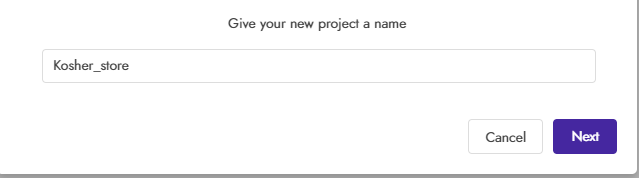
 טיפ: אם אתם ואנגלים לא כ"כ מסתדרים, זה הזמן להוסיף תרגום גוגל לאתר אח"כ יהיה צורך בתכניקות (שימו לב שהעיצוב של האתר יתחרבש בתרגום לעיברית)
טיפ: אם אתם ואנגלים לא כ"כ מסתדרים, זה הזמן להוסיף תרגום גוגל לאתר אח"כ יהיה צורך בתכניקות (שימו לב שהעיצוב של האתר יתחרבש בתרגום לעיברית)במסך הבא נדרש להכניס את:
בשדה הירוק: את שם חבילה שנרצה שיהיה לאפליקציה שימו לב גם זה לא יהיה השם שגלוי למשתמשים במכשיר אלא זה נצרך למערכת לדעת שזאת האפליקציה הנוכחית, כך שאם תוציאו עדכון לאפליקציה שלכם עם שם אחר שגלוי למשתמשים, עדיין היא תדע שזאת אותו אפליקציה ע"י השם חבילה (יש לזה עוד שימושים אבל לא לפהיום)
השם צריך להיות בנוי לכל הפחות משני מילים באנגלית עם נקודה בין מילה למילה וללא רווח לדוגמה: Kosher.store במשפט עצמו אתם יכולים לכתוב מה שבא לכם והוא יכול להכיל אותיות ומספרים באנגלית בלבד!בשדה האדום: נבחר את הגרסת sdk מינמלית זה נצרך עבור פיתוחים קצת יותר מורכבים שדורשים api או תמיכה מסוימת-בשלב זה זה לא כ"כ מנפק"מ לנו אז נבחר בגרסה הכי נמוכה שיש- אנדרואיד 4.4.4 (שיאומי מקשים כדוגמה) כדי להגיע לכמה שיותר מכשירים שתומכים באפליקציה שלנו (אל תחששו זה אומר שזה יעבוד על כל מכשיר שהוא מגרסת אנדרואיד 4 ומעלה, ולא רק 4)
כל שאר השדות הם לצבעי יסוד של האפליקציה-לא להיום
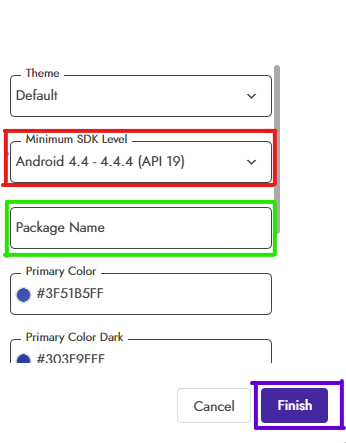
זהו פתחנו פרויקט בהצלחה!!
נציץ קצת לקבל מושג מה הולך שם ומי נגד מי.
יפתח לנו מסך כזה:
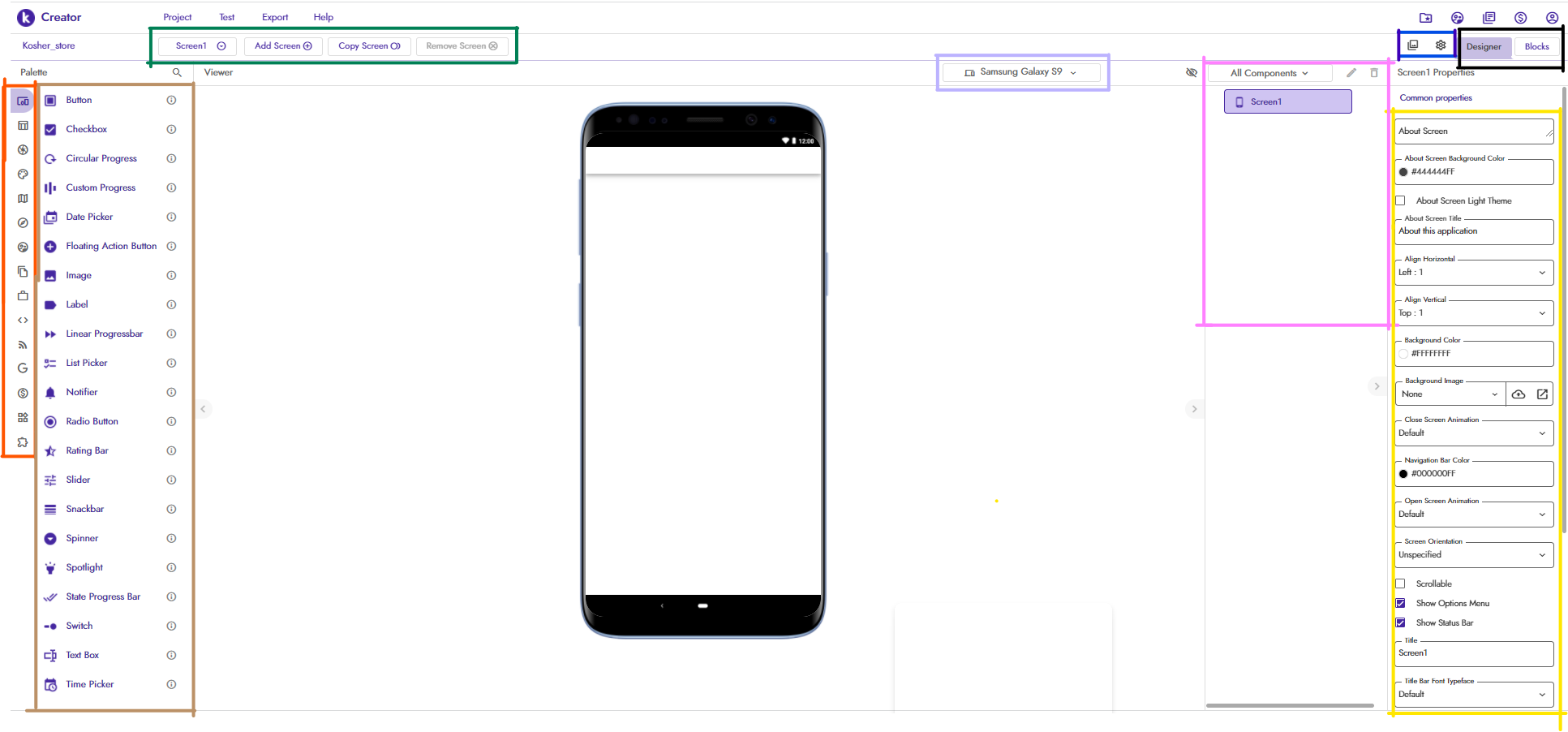
בחלונית השחורה נעבור בין המצבים= בלוקים-Blocks, עיצוב-Designer, בעיצוב נתאר את האפליקציה ובבלוקים נקיש פקודות .
בחלונית הוורודה שם יופיע כל הרכיבים שנוסיף למסך שלנו .
בחלונית הכחולה נוכל להיכנס להגדרות אפליקציה כדי לקבוע שם לאפליקציה ועוד מאפיינים או להיכנס לתיקית הפרויקט כדי להעלות תמונות לישום .
בחלונית הצהובה אחרי בחירת הרכיב שאנחנו רוצים לערוך, נשנה בחלונית הזאת את הפרמטרים .
בחלונית הסגולה נוכל לשנות את הדגם של המכשיר שנמצא שם כדי לראות איך נראת האפליקציה בתצוגות שונים .
בחלונית הירוקה נשלוט על החלונות של האפליקציה, נוסיף נעבור ונמחוק מסכים .
בחלונית הכתומה רשימה של כל הפעולות\רכיבים שאפשר להוסיף לאפליקציה שהנפוצה ביותר זאת הראשונה, יש שם כפתורים תיבות טקסט ועוד.
בחלונית החומה תת רשימה של הרשימה הקודמת.בהצלחה לכולם!!
-
M MNU 0 התייחס לנושא זה ב
-
 א איש אמת התייחס לנושא זה ב
א איש אמת התייחס לנושא זה ב
-
ח חזק ונתחזק התייחס לנושא זה ב
-
 H hvusv1234 התייחס לנושא זה ב
H hvusv1234 התייחס לנושא זה ב
-
 י יוסל'ה 0 התייחס לנושא זה ב
י יוסל'ה 0 התייחס לנושא זה ב
-
 י יוסל'ה 0 התייחס לנושא זה ב
י יוסל'ה 0 התייחס לנושא זה ב
-
 א איש אמת התייחס לנושא זה ב
א איש אמת התייחס לנושא זה ב




